หน้าหลัก > แนะนำเครื่องของคุณ > ภาพรวมจอ LCD ระบบสัมผัส
ภาพรวมจอ LCD ระบบสัมผัส
ใช้นิ้วกด   หรือ หรือ   บนหน้าจอแสดงผลแบบ LCD เพื่อแสดงและเข้าถึงตัวเลือกของเครื่อง บนหน้าจอแสดงผลแบบ LCD เพื่อแสดงและเข้าถึงตัวเลือกของเครื่อง |
คุณสามารถสลับหน้าจอหลักได้โดยการกด  หรือ
หรือ 
คุณสามารถเข้าถึงการตั้งค่าต่างๆ ได้จากหน้าจอหลัก
หน้าจอหลัก
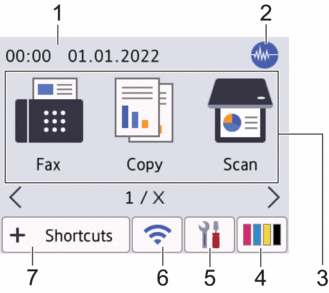
หน้าจอนี้แสดงสถานะของเครื่องเมื่อเครื่องอยู่ในสถานะว่าง เมื่อปรากฏขึ้น แสดงว่าเครื่องของคุณพร้อมรับคำสั่งถัดไป
- วันที่และเวลา
แสดงวันที่และเวลาที่ตั้งไว้ในตัวเครื่อง
 โหมดเงียบ
โหมดเงียบ ไอคอนนี้จะปรากฏเมื่อตั้งค่า [Quiet Mode (โหมดลดเสียงรบกวน)] เป็น [On (เปิด)]
การตั้งค่าโหมดเงียบช่วยลดเสียงรบกวนในการพิมพ์ เมื่อเปิดโหมดเงียบ ความเร็วในการพิมพ์จะช้าลง
- โหมด:
กดเพื่อสลับไปยังแต่ละโหมด
[Fax (โทรสาร)] / [Copy (สำเนา)] / [Scan (สแกน)]/ [Web (เว็บ)] / [Apps] / [USB] / [A3 Copy Shortcuts (ทางลัดการทำสำเนา A3)] / [Download Software (ดาวน์โหลดซอฟต์แวร์)] / [Print Head Cleaning (การทำความสะอาดหัวพิมพ์)]
 [Ink (น้ำหมึก)]
[Ink (น้ำหมึก)] แสดงปริมาณหมึกที่สามารถใช้ได้โดยประมาณ กดเพื่อเข้าสู่เมนู [Ink (น้ำหมึก)]
เมื่อตลับหมึกใกล้หมดอายุการใช้งานหรือมีปัญหา ไอคอนแสดงข้อผิดพลาดจะปรากฏขึ้นบนตัวแสดง สี น้ำหมึกนั้น
 [Settings (การตั้งค่า)]
[Settings (การตั้งค่า)] กดเพื่อเข้าสู่เมนู [Settings (การตั้งค่า)]
 สถานะระบบไร้สาย
สถานะระบบไร้สาย แต่ละไอคอนในตารางต่อไปนี้แสดงสถานะเครือข่ายแบบไร้สาย:

เครื่องของคุณไม่ได้เชื่อมต่อเข้ากับแอคเซสพอยต์/เราเตอร์ไร้สาย
กดปุ่มนี้เพื่อกำหนดการตั้งค่าเครือข่ายแบบไร้สาย รายละเอียดข้อมูลเพิ่มเติม

 คู่มือการติดตั้งเครื่องอย่างง่าย
คู่มือการติดตั้งเครื่องอย่างง่าย - การตั้งค่าเครือข่ายแบบไร้สายปิดการใช้งาน

เชื่อมต่อกับเครือข่ายแบบไร้สายแล้ว
ตัวบ่งชี้ระดับแบบสามระดับในหน้าหลักแต่ละหน้าแสดงความแรงของสัญญาณไร้สายปัจจุบัน

ตรวจจับไม่พบแอคเซสพอยต์/เราเตอร์ไร้สาย

คุณสามารถกำหนดการตั้งค่าเครือข่ายแบบไร้สายได้โดยกดปุ่มสถานะระบบไร้สาย
 [Shortcuts (ทางลัด)]
[Shortcuts (ทางลัด)] สร้างทางลัดสำหรับการดำเนินการที่ใช้บ่อย เช่น การส่งโทรสาร การทำสำเนา การสแกน การเชื่อมต่อเว็บและบริการแอป

- มีแท็บทางลัดสามแท็บ โดยที่มีทางลัดหกทางลัดในแต่ละแท็บ
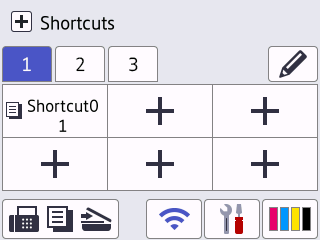
- กด
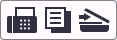 , ที่ด้านล่างของหน้าจอเพื่อเข้าสู่หน้าหลัก
, ที่ด้านล่างของหน้าจอเพื่อเข้าสู่หน้าหลัก
- ไอคอนข้อมูล
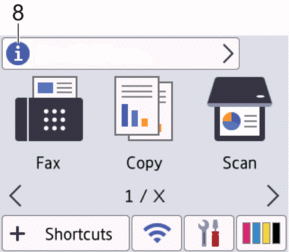
ข้อมูลใหม่จาก Brother จะปรากฏในแถบข้อมูลเมื่อตั้งค่าการแจ้งเตือน เช่น [Message from Brother (ข้อความจาก Brother)] และ [Firmware Auto Check (ตรวจสอบเฟิร์มแวร์อัตโนมัติ)] เป็น [On (เปิด)]
(จำเป็นต้องทำการเชื่อมต่ออินเทอร์เน็ต และอาจมีการเรียกเก็บค่าบริการ)
กด
 เพื่อดูรายละเอียด
เพื่อดูรายละเอียด - ไอคอนคำเตือน
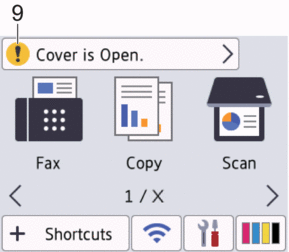
ไอคอนคำเตือน
 จะปรากฏเมื่อมีข้อผิดพลาดหรือข้อความการบำรุงรักษา กด
จะปรากฏเมื่อมีข้อผิดพลาดหรือข้อความการบำรุงรักษา กด  เพื่อดูรายละเอียด จากนั้นกด
เพื่อดูรายละเอียด จากนั้นกด  เพื่อกลับสู่หน้าจอหลัก
เพื่อกลับสู่หน้าจอหลัก
- ข้อควรจำ
-
ห้ามกดที่หน้าจอแสดงผลแบบ LCD ด้วยวัตถุแหลมคม เช่น ปากกาหรือสไตลัส เนื่องจากอาจทำให้เครื่องเสียหาย
- หมายเหตุ
- ห้ามสัมผัสหน้าจอแสดงผลแบบ LCD ทันทีหลังจากเสียบสายไฟ หรือเปิดเครื่อง การกระทำดังกล่าวอาจทำให้เกิดข้อผิดพลาด



